教程
安装node.js
官网链接node.js
下一步下一步安装完毕之后在cmd环境下测试一下以下命令,如果下面没有where npm添加环境变量,具体来说是在你安装nodejs文件夹下找到npm之后,添加npm所在的目录进环境变量即可,
例如这是我的安装路径,那么就把这E:\Program Files\nodejs\一段新增入环境变量
E:\Program Files\nodejs\npm
E:\Program Files\nodejs\npm.cmd
where npm
npm install axios
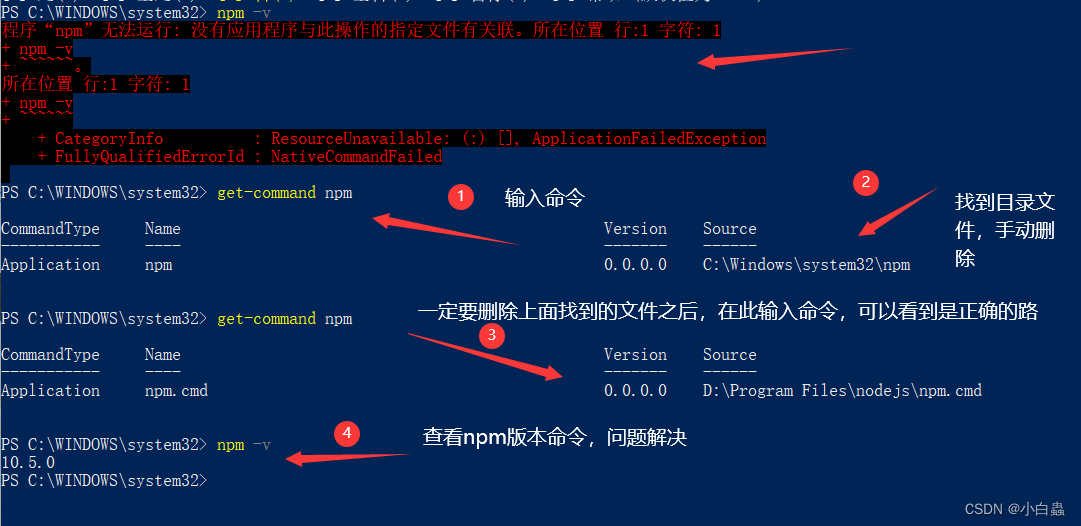
其中检查第一步的输出,是否有包含一个空的npm的文件,在system32目录下,而且在如果有就去对应目录给删了。
因为环境变量的执行优先级,system32文件夹处在一个很高的优先级上, 会导致你在命令行输入npm时,系统在环境变量内从前往后查找名为npm的文件或者支持直接执行的文件,
因为一般新增环境变量通常都是补在末尾,也就是说,system32这样的系统文件一般会获得极高的优先级,然后下面又有空的那个npm文件,就会导致你使用npm命令时调用的就是system32下面的npm空文件,
导致了你的文件不可用,但是处于system32文件夹下的npm,好像没有任何用处,删除即可 (谁家包管理器有事没事往system32里塞文件啊)
安装yarn
安装 yarn
npm install -g yarn
安装koishi.msi文件
安装koishi.msi后,在目标目录下初始化koishi,使用以下命令
npm init koishi@latest
第一次启动会直接启动本地服务端口,第二次启动需要cd koishi-app进入文件夹后执行npm run dev 然后执行
yarn install
该命令会自动调用同目录下的package.json文件执行安装koishi的依赖
添加插件
步骤一
下载好phi-plugin-koishi之后,确保src文件上一级有额外的文件夹,比如说记录你的父级文件夹为phi-plugin,则确保目录为/phi-plugin/src这样的目录结构就行
步骤二
因为koishi并不会给你拖入的文件夹主动添加工作环境内,所以有两种可选的方式来初始化
新建插件方案
yarn setup phi-plugin
它会在/koishi-app/目录下新建一个external文件夹,然后创建/phi-plugin/src/index.ts这样的文件结构,此时你可以直接删除phi-plugin文件夹然后拖动上面步骤一同名的phi-plugin文件夹过来,就可以正常被读取了
修改koishi.yml方案
直接在/koishi-app/目录下新建external文件夹,新建插件方案的文件夹是因为yarn setup phi-plugin命令新建的,这里我们自己新建一个文件夹,然后拖动步骤一中的phi-plugin文件夹进来, 再去/koishi-app/koishi.yml文件内追加以下内容:
phi-plugin: {}
其中对齐plugin下一级即可,如下图,其中不必在意gkna40编号,添加上面的即可,npm run dev后会自动添加
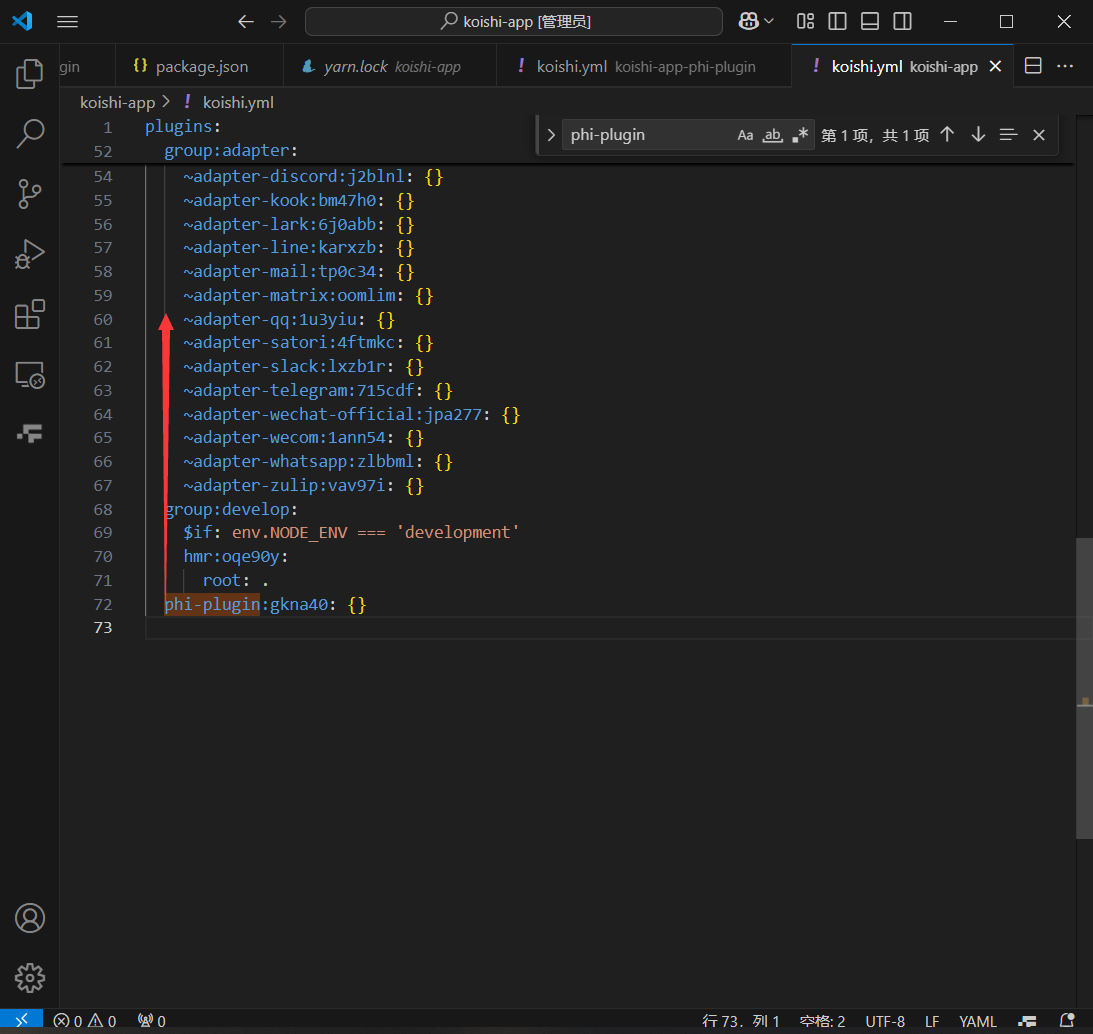
构建源代码
yarn build
随后参考官网即可https://koishi.js.org
